A Vezérlőpult a gépén elérhető összes főbb beállítás központja. A Vezérlőpult segítségével szoftvert adhat hozzá, szoftvert távolíthat el, módosíthatja a régióbeállításokat, módosíthatja a billentyűzet beállításait, kezelheti eszközillesztőit stb. Szó szerint végtelen sok mindent megtehet a Vezérlőpulttal. Mivel a Vezérlőpult így nagyon fontos része a gépnek, a Windows nem biztosított közvetlen módot a vezérlőpult emelt módban való megnyitására. De egyszerűen létrehozhat egy parancsikont, amely segít a Vezérlőpult rendszergazda módban történő elindításában, minden alkalommal, amikor duplán kattint rá.
Ez a cikk részletesen bemutatja, hogyan hozhat létre gyorsan parancsikont a Vezérlőpult adminisztrátori módban történő futtatásához.
1. lépés: Jobb klikk egy üres tér az Asztalon kattintson a gombra Új majd kattintson rá Parancsikon.

2. lépés: Ban,-ben Parancsikon létrehozása ablak, alatt Írja be az elem helyét, másolja és illessze be a következő helyet és ütött Belép kulcs.
%windir%\System32\control.exe

3. lépés: A következő lépésben adja meg a név a parancsikonhoz. Az alábbi képernyőképen a parancsikont így neveztük el Vezérlőpult Adminisztrátor.

4. lépés: Most, Jobb klikk az imént létrehozott parancsikonra, és kattintson a Tulajdonságok választási lehetőség.

5. lépés: A Tulajdonságok ablakban győződjön meg arról, hogy a Parancsikon fülre, majd kattintson a feliratú gombra Fejlett.
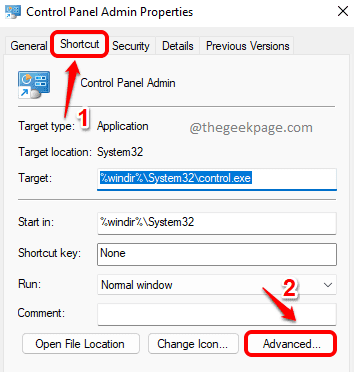
6. lépés: Ban,-ben Speciális tulajdonságok ablakban jelölje be az opciónak megfelelő jelölőnégyzetet Futtatás rendszergazdaként. Üsd a rendben gombot, ha végzett.

7. lépés: Most visszatér a Tulajdonságok parancsikon ablakhoz. Találat Alkalmaz gombot, majd a rendben gomb.

Ez az. Létrejön a vadonatúj parancsikon, amelyre dupla kattintással megjelenik egy UAC képernyő, amely megkérdezi, hogy rendszergazda módban kívánja-e megnyitni a Vezérlőpultot vagy sem. Találat Igen A folytatáshoz.
Remélem hasznosnak találtad a cikket.

